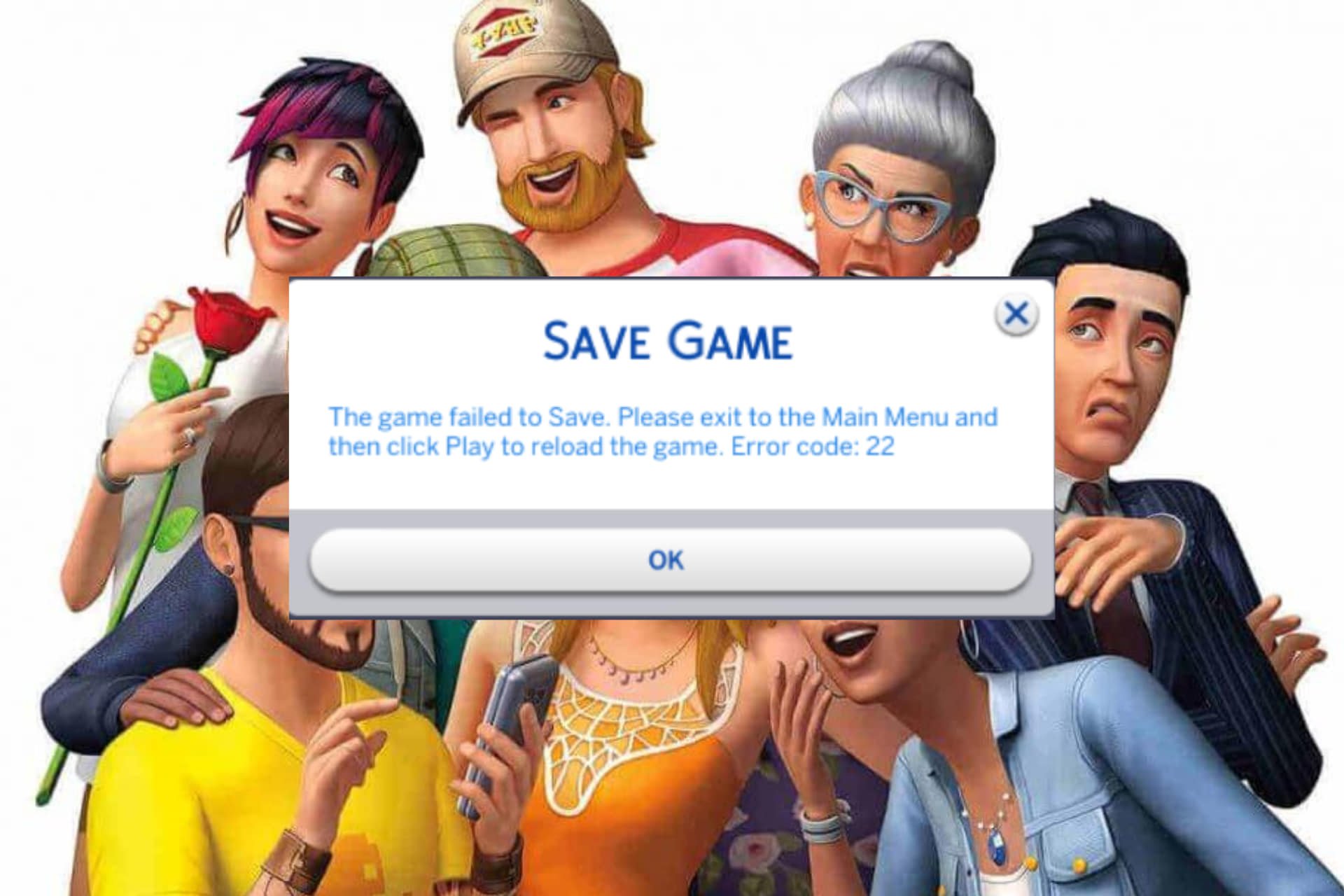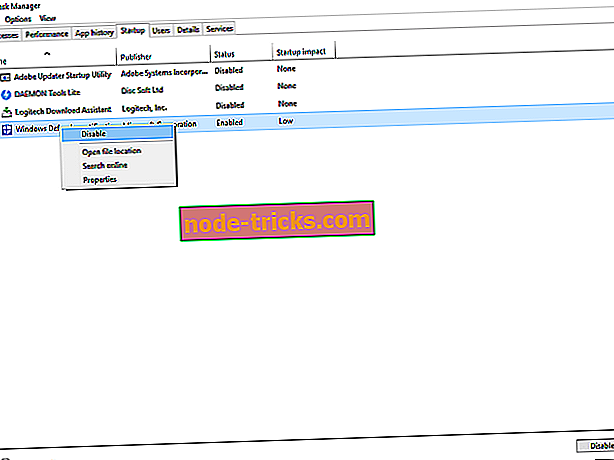На чтение 5 мин. Просмотров 4.9k. Опубликовано
Sims 4 – это последнее дополнение к одной из самых известных игровых серий, Sims. Это вневременное название, безусловно, превзошло его приквелы с несколькими блестящими инновациями.
Тем не менее, EA известна своими незаконченными играми с ошибками, которые требуют патча. И, к сожалению, Sims 4 не является исключением. Многие пользователи сообщали о различных ошибках, но лишь некоторые из них слишком повторяются и мешают запуску игры. Это имеет место в случае ошибки, помеченной кодом 22 . И в этой статье мы попытаемся решить эту проблему.
Содержание
- Как исправить код ошибки 22 в Sims 4
- Решение 1 – Очистить кеш игры
- Решение 2 – обновить игру с помощью Origin
- Решение 3 – Закрыть фоновые программы
- Решение 4 – Запустите ПК с безопасной загрузкой
- Решение 5 – Проверьте целостность Sims 4 с клиентом Origin
- Решение 6 – Переустановите игру
Как исправить код ошибки 22 в Sims 4
- Чистый кеш игры
- Обновите игру с помощью Origin
- Закрыть фоновые программы
- Запустите компьютер с безопасной загрузкой
- Проверьте целостность Sims 4 с клиентом Origin
- Переустановите игру
Решение 1 – Очистить кеш игры
Первым шагом будет ручная очистка кеша игры. Из-за заражения вирусом или по нескольким другим причинам ваша игра может быть повреждена. Это может и приведет к падению производительности или неожиданным ошибкам загрузки. Итак, чтобы очистить кеш игры, выполните следующие инструкции:
- Выйдите из игры и остановите процесс Sims 4 в диспетчере задач.
- Перейти к документам (Мои документы).
- Открытый Electronic Arts.
- Выберите Sims 4.
- Переместите папку «Сохранения» на рабочий стол.
-
Удалите эти файлы кэша из папки Cache:
- localthumbcache.package
- кэш
- cachestr
- cachewebkit
- lotcachedData
- Начать игру.
- Игра создаст новое сохранение вместо загрузки старых.
- После создания нового сохранения переместите старые сохранения из папки «Сохранение» на рабочем столе и попробуйте их.
- В большинстве случаев файл автосохранения (слот 001) является причиной ошибки 22, поэтому попробуйте загрузить другие сохранения.
Если ваша игра без видимой причины потерпела крах во время выполнения автосохранения, возможно, файл сохранения поврежден. Для этого мы советуем вам чаще выполнять ручное сохранение.
Решение 2 – обновить игру с помощью Origin
Широко распространено мнение, что игра не загружается из-за странной ошибки обновления. А именно, клиент может сообщить вам, что вы пытаетесь загрузить сохранение, которое было сохранено в более новой версии игры. Это немного сбивает с толку, но вы можете попробовать обновить игру с помощью клиента Origin.
- Настольное приложение Open Origin.
- Найти симов 4.
- Нажмите правой кнопкой мыши на игру и откройте Проверить наличие обновлений .
- Если доступны какие-либо обновления/исправления, клиент загрузит и установит их.
С другой стороны, если ваша игра обновлена и проблема не устранена, попробуйте другие способы обхода, приведенные ниже.
Решение 3 – Закрыть фоновые программы
Другой причиной этой конкретной проблемы может быть активность фоновых программ. Тем не менее, есть программы, которые никак не повлияют на игру. Для этого следуйте этому списку и отключите эти программы во время игры:
- Облачные приложения (OneDrive, Dropbox, Google Drive и т. Д.).
- Торрент клиенты и менеджеры закачек.
- Защита от вредоносных программ и сторонние брандмауэры.
- Программы VoIP, такие как Skype или Team Speak.
- VPN и прокси.
Решение 4 – Запустите ПК с безопасной загрузкой
Кроме того, чтобы убедиться, что ни одна программа не мешает игре, попробуйте запустить компьютер с помощью Clean Boot. Процедура выполняется в несколько этапов:
- Откройте Windows Search и введите msconfig
- Щелкните правой кнопкой мыши и запустите Конфигурацию системы как Администратор.
- Выберите вкладку «Услуги».
- Нажмите Скрыть все службы Microsoft.
- Выберите Отключить все.
- Нажмите на вкладку «Пуск» и откройте диспетчер задач.
-
Щелкните правой кнопкой мыши и выберите «Отключить».
- Отключите все службы запуска по отдельности.
- Подтвердите выбор и перезагрузите компьютер.
Если вы случайно отключили какие-либо ценные сервисы, вы можете легко получить их, повторив процесс.
Решение 5 – Проверьте целостность Sims 4 с клиентом Origin
Прежде чем потерять самообладание и выполнить переустановку, советуем попробовать и восстановить установочные файлы. Для этого в Origin реализован инструмент, аналогичный инструментам Battle.net или Steam. И вот как вы можете его использовать.
- Клиент Open Origin.
- Перейти к моим играм.
- Щелкните правой кнопкой мыши Sims 4.
- Выберите Ремонт Установить.
- Инструмент проверит вашу игру и восстановит поврежденные или неполные файлы.
Решение 6 – Переустановите игру
Наконец, вы можете попробовать переустановить игру.В большинстве случаев пользователям с указанной ошибкой не удается решить эту проблему путем переустановки. Тем не менее, мы думаем, что они упустили из виду важность «чистой» установки, так как она может действительно помочь вам. Вот что вам нужно сделать:
- Откройте Origin и выберите «Мои игры».
- Щелкните правой кнопкой мыши и выберите «Удалить».
- После завершения процесса перейдите к месту установки и удалите оставшиеся папки.
- Используйте CCleaner или аналогичный сторонний инструмент для очистки реестра.
- Перезагрузите компьютер.
- Начать Origin снова.
- Найдите Sims 4 и выберите Install.
Если это не помогло, ваши сохраненные игры, вероятно, обречены. Итак, вам нужно начать игру с нуля.
Мы надеемся, что вы смогли решить эту проблему с помощью одного из представленных способов. Если у вас есть какие-либо вопросы или предложения, связанные с темой, не стесняйтесь делиться ими в комментариях.
Примечание редактора . Этот пост был первоначально опубликован в феврале 2017 года и с тех пор был полностью переработан и обновлен для обеспечения свежести, точности и полноты.
This error prevents users from saving their game progress
by Ivan Jenic
Passionate about all elements related to Windows and combined with his innate curiosity, Ivan has delved deep into understanding this operating system, with a specialization in drivers and… read more
Updated on
- Sims 4 is a popular life simulation game that often encounters errors.
- Many simmers have reported getting the Sims 4 error code 22 when trying to save their games.
- Find out what options you have to fix this error and get back to playing the game in no time.
- CPU, RAM and Network limiter with hot tab killer
- Integrated with Twitch, Discord, Instagram, Twitter and Messengers directly
- Built-in sound controls and custom music
- Custom color themes by Razer Chroma and force dark pages
- Free VPN and Ad blocker
- Download Opera GX
Sims 4 is the latest addition to one of the most famous game series ever, the Sims. This timeless title certainly rose above its prequels with a few brilliant innovations.
However, EA is kind of known for the unfinished, buggy games that scream for a patch. And sadly, Sims 4 is not an exception.f
A lot of users reported various errors, but just a few of them are too repetitive and prevent the game from starting. That is the case with the Sims 4 error code 22. And in this article, we’ll try and address this issue.
What is the Sims 4 error 22?
Error Code 22 in the Sims 4 appears when users try to save their games. It usually means that your game cannot load the game files because it is blocked by another program, or the files are missing from your device.
The full error message reads: The game failed to Save. Please exit to the Main Menu and then select Play to reload the game. Error code: 22.
Read on to find out what solutions are available for solving this issue in no time and getting back to playing your beloved game.
How can I fix the Sims 4 error code 22 on PC?
- What is the Sims 4 error 22?
- How can I fix the Sims 4 error code 22 on PC?
- 1. Clean the game cache
- 2. Update the game with Origin
- 3. Close background programs
- 4. Start PC with Safe Boot
- 5. Check the Sims 4 game’s integrity with the Origin client
- 6. Reinstall the game
1. Clean the game cache
The first step to fix the Sims 4 error code 22 would be to manually clean the game’s cache. Due to virus infection or a few other reasons, your game can get corrupted.
That can and will lead to performance drops or unexpected loading errors. In most cases, the autosave file (slot 001) is the culprit for error 22, so try loading other saves.
1. Quit the game and stop the Sims 4 process in Task Manager. If it’s already closed, skip to step 2.
2. Go to Documents (My Documents).
3. Open the Electronic Arts folder.
4. Click on the Sims 4 folder.
5. Locate the Saves folder in the list and copy it to the Desktop.
6. Delete these cache files from Cache folder:
- localthumbcache.package
- cache
- cachestr
- cachewebkit
- lotcachedData
7. Launch the game. It will create a new save instead of loading the old ones.
8. After new save is created, move your old saves from the desktop Saves folder, one by one, to the newly generated Saves folder.
If your game for no apparent reason crashed while autosave was performing, the save file may be corrupted. For that purpose, we advise you to perform more often manual saves.
2. Update the game with Origin
There is a widespread opinion that the game won’t load saves because of a weird update error. Namely, the client may inform you that you are trying to load the save that has been saved on a newer game version. That is a bit confusing, but you may try and update the game with the Origin client.
- Open the Origin desktop app.
- Find Sims 4.
- Right-click on the game and open the Check for update option.
- If there are any updates/patches available, the client will download and install them.
On the other hand, if your game is up to date and the problem is still persistent, try other workarounds below.
3. Close background programs
Another reason for this specific issue can be the activity of background programs. Nonetheless, there are programs that won’t impact the game whatsoever. For that purpose, follow this list and disable these programs while playing:
- Cloud applications (OneDrive, Dropbox, Google Drive etc.).
- Torrent clients and download managers.
- Antimalware and third-party Firewall solutions.
- VoIP programs like Skype or Team Speak.
- VPN and Proxy.
4. Start PC with Safe Boot
Additionally, to make sure that there’s no single program interfering with the game, try and start your PC with Clean Boot. The procedure is swiftly done in a few steps:
- Open Windows Search and type msconfig.
- Right-click and run System Configuration like Administrator.
- Select the Services tab.
- Click Hide All Microsoft Services.
- Choose Disable All.
- Click on the Start Up tab and Open Task Manager.
- Right-click and choose Disable.
- Disable all startup services individually.
- Confirm selection and reset your PC.
If you’ve accidentally disabled any valuable services, you can easily retrieve them by repeating the process.
5. Check the Sims 4 game’s integrity with the Origin client
Before you lose your nerves and perform reinstallation, we advise you to try and repair the installation files. For that purpose, Origin implements a tool that is similar to the ones on Battle.net or Steam. And this is how you can use it.
- Open Origin client.
- Go to My Games.
- Right-click Sims 4.
- Choose Repair Install.
- The tool will check your game and repair corrupted or incomplete files.
- How to Show The Folder Size on Windows 11?
- Fix: No Internet in Windows 11 Safe Mode With Networking
6. Reinstall the game
Finally, you can try and reinstall the game. Most of the time, the users with the mentioned error haven’t succeeded to fix this issue by reinstalling. Nevertheless, we think they overlooked the importance of a ‘clean’ install, as it might actually help you. Here’s what you need to do:
- Open Origin and choose My Games.
- Right-click and select Uninstall.
- After the process is finished go to the location of installation and delete remaining folders.
- Use CCleaner or similar 3rd-party tool to clean registry.
- Restart your PC.
- Start Origin again.
- Find Sims 4 and select Install.
If this wasn’t helping your saved games are probably doomed. So, you’ll need to start the game from a scratch.
We hope you were able to solve the Sims 4 error code 22 with one of the presented workarounds. In case you have any questions or suggestions related to the subject, feel free to share them in the comments.
How Fix Sims 4 Error Code 22
подключите игровую гарнитуру sades 7.1 со звуком

- Скачать Restoro PC Repair Tool который поставляется с запатентованными технологиями (имеется патент Вот ).
- Нажмите Начать сканирование чтобы найти проблемы с Windows, которые могут вызывать проблемы с ПК.
- Нажмите Починить все для устранения проблем, влияющих на безопасность и производительность вашего компьютера
- Restoro был загружен0читатели в этом месяце.
Sims 4 — последнее дополнение к одной из самых известных игровых серий — The Sims. Этот вневременной титул, безусловно, превзошел свои приквелы с несколькими блестящими нововведениями.
Тем не менее, EA известна незаконченными играми с ошибками, которые требуют патча. И, к сожалению, Sims 4 не исключение. Многие пользователи сообщили о различных ошибки , но лишь некоторые из них повторяются слишком часто и мешают запуску игры. Это случай с ошибкой, помеченной кодом 22 . В этой статье мы постараемся решить эту проблему.
Как исправить код ошибки 22 в Sims 4
- Очистить кеш игры
- Обновите игру с помощью Origin
- Закройте фоновые программы
- Запустите компьютер с безопасной загрузкой
- Проверьте целостность Sims 4 с помощью клиента Origin
- Переустановите игру
Решение 1. Очистите кеш игры.
Первым шагом будет очистка кеша игры вручную. Игра может быть повреждена из-за заражения вирусом или по другим причинам. Это может и приведет к падению производительности или неожиданным ошибкам загрузки. Итак, чтобы очистить кеш игры, следуйте этим инструкциям:
- Выйдите из игры и остановите процесс Sims 4 в диспетчере задач.
- Зайдите в Документы (Мои документы).
- Откройте Electronic Arts.
- Выберите Sims 4.
- Переместите папку Saves на рабочий стол.
- Удалите эти файлы кеша из папки Cache:
- localthumbcache.package
- тайник
- cachestr
- cachewebkit
- lotcachedData
- Начало игры.
- Игра создаст новое сохранение вместо загрузки старых.
- После создания нового сохранения переместите старые сохранения с рабочего стола из папки «Сохранить» одно за другим и попробуйте их.
- В большинстве случаев виновником ошибки 22 является файл автосохранения (слот 001), поэтому попробуйте загрузить другие сохранения.
Если ваша игра без видимой причины вылетела во время автосохранения, файл сохранения может быть поврежден. Для этого мы советуем чаще выполнять сохранение вручную.
Решение 2. Обновите игру с помощью Origin
Бытует мнение, что игра не загружает сохранения из-за странной ошибки обновления. А именно, клиент может сообщить вам, что вы пытаетесь загрузить сохранение, которое было сохранено в более новой версии игры. Это немного сбивает с толку, но вы можете попробовать обновить игру с помощью клиента Origin.
- Откройте приложение Origin для ПК.
- Найдите Sims 4.
- Щелкните игру правой кнопкой мыши и откройте Проверить обновления вариант.
- Если доступны какие-либо обновления / патчи, клиент загрузит и установит их.
С другой стороны, если ваша игра обновлена, а проблема не устранена, попробуйте другие обходные пути, указанные ниже.
Решение 3. Закройте фоновые программы.
Другой причиной этой конкретной проблемы может быть работа фоновых программ. Тем не менее, есть программы, которые никак не повлияют на игру. Для этого следуйте этому списку и отключите эти программы во время игры:
- Облачные приложения (OneDrive, Dropbox, Google Drive и т. Д.).
- Торрент-клиенты и менеджеры закачек.
- Антивредоносные программы и брандмауэры сторонних производителей.
- Программы VoIP, такие как Skype или Team Speak.
- VPN и прокси.
Решение 4.Запустите компьютер с безопасной загрузкой.
Кроме того, чтобы убедиться, что ни одна программа не мешает игре, попробуйте запустить компьютер с помощью чистой загрузки. Процедура выполняется в несколько этапов:
- Откройте Windows Search и введите msconfig.
- Щелкните правой кнопкой мыши и запустите конфигурацию системы, как администратор.
- Выберите вкладку Services.
- Щелкните Скрыть все службы Microsoft.
- Выберите «Отключить все».
- Щелкните вкладку «Запуск» и откройте диспетчер задач.
- Щелкните правой кнопкой мыши и выберите «Отключить».
- Отключите все службы запуска по отдельности.
- Подтвердите выбор и перезагрузите компьютер.
Если вы случайно отключили какие-либо ценные службы, вы можете легко восстановить их, повторив процесс.
используйте другой способ оплаты Xbox One
Решение 5.Проверьте целостность Sims 4 с помощью клиента Origin.
Прежде чем вы потеряете нервы и выполните переустановку, мы советуем вам попробовать исправить установочные файлы. Для этого в Origin реализован инструмент, аналогичный тем, что есть на Battle.net или же Пар . И вот как это можно использовать.
- Откройте клиент Origin.
- Зайдите в Мои игры.
- Щелкните правой кнопкой мыши Sims 4.
- Выберите Восстановить Установить.
- Инструмент проверит вашу игру и восстановит поврежденные или неполные файлы.
Решение 6. Переустановите игру.
Наконец, вы можете попробовать переустановить игру. В большинстве случаев пользователям с указанной ошибкой не удавалось исправить эту проблему путем переустановки. Тем не менее, мы думаем, что они упустили из виду важность «чистой» установки, поскольку она действительно может вам помочь. Вот что вам нужно сделать:
- Откройте Origin и выберите «Мои игры».
- Щелкните правой кнопкой мыши и выберите Удалить.
- После завершения процесса перейдите к месту установки и удалите оставшиеся папки.
- Используйте CCleaner или аналогичный сторонний инструмент для очистки реестра.
- Перезагрузите компьютер.
- Снова запустите Origin.
- Найдите Sims 4 и выберите Установить.
Если это не помогло, ваши сохраненные игры, вероятно, обречены. Итак, вам нужно будет начать игру с нуля.
Мы надеемся, что вы смогли решить эту проблему с помощью одного из представленных обходных путей. Если у вас есть какие-либо вопросы или предложения по теме, не стесняйтесь делиться ими в комментариях.
Примечание редактора: Этот пост был первоначально опубликован в феврале 2017 года и с тех пор был полностью переработан и обновлен для обеспечения свежести, точности и полноты.
СВЯЗАННЫЕ ИСТОРИИ, КОТОРЫЕ НЕОБХОДИМО ВЫБРАТЬ:
Одна из самых распространенных ошибок, с которой сталкиваются пользователи Симс 4, — это ошибка 22. Она возникает при попытке сохранения игры и может привести к потере прогресса и сохраненных игровых данных. В этой статье мы расскажем, как можно решить ошибку 22 и сохранить игру.
Шаг 1: Проверьте наличие обновлений
Первым делом, перед тем как начинать поиск причины ошибки 22, необходимо убедиться, что игра обновлена до последней версии. Для этого необходимо зайти в Origin и проверить, необходимы ли установки обновления.
Шаг 2: Проверьте файлы игры
Если игра обновлена до последней версии и ошибка 22 все еще возникает, следующим шагом будет проверка файлов игры. Начните с проверки на целостность файлов игры. Для этого зайдите в Origin, выберите Симс 4, нажмите правой кнопкой мыши и выберите «Проверить функцию целостности файлов». Это может занять некоторое время, но если будут найдены поврежденные файлы, они будут автоматически заменены.
Шаг 3: Удалите некоторые моды
Одна из причин, которые могут привести к ошибке 22 в Симс 4 — это конфликтующие моды. Если вы установили сильно модифицированную игру, то попробуйте удалить некоторые моды и проверить, есть ли изменение ситуации.
Шаг 4: Увеличьте объем виртуальной памяти
Если все предыдущие шаги не привели к результату, следующим шагом может стать проверка объема виртуальной памяти. В некоторых случаях ошибка 22 связана с недостаточным объемом виртуальной памяти на компьютере. В зависимости от операционной системы и компонентов компьютера, перенастройте параметры виртуальной памяти так, чтобы в этом пункте был запас ресурсов.
Шаг 5: Переустановите игру
Если все вышеперечисленные способы не помогли решить проблему, последним шагом может стать переустановка игры. Создайте резервную копию существующей игры, удалите игру и все дополнительные файлы, перезагрузите компьютер и затем переустановите игру.
Заключение
Ошибка 22 в Симс 4 может привести к потере данных и прогресса игры, поэтому ее необходимо устранять как можно скорее. Следуйте вышеописанным шагам, чтобы решить проблему. Если ни один из них не поможет, свяжитесь с технической поддержкой Симс 4 для получения дополнительной помощи.
Sims 4 — это последнее дополнение к одной из самых известных игровых серий, Sims. Это вневременное название, безусловно, превзошло его приквелы с несколькими блестящими инновациями.
Тем не менее, EA известна своими незавершенными играми с ошибками, которые требуют патча. И, к сожалению, Sims 4 не является исключением. Многие пользователи сообщали о различных ошибках, но лишь некоторые из них слишком повторяются и мешают запуску игры. Это в случае с ошибкой, которая помечена кодом 22 . И в этой статье мы попытаемся решить эту проблему.
- Чистый кеш игры
- Обновите игру с помощью Origin
- Закрыть фоновые программы
- Запустите компьютер с безопасной загрузкой
- Проверьте целостность Sims 4 с клиентом Origin
- Переустановите игру
Решение 1 — Очистить кеш игры
Первым шагом будет ручная очистка кеша игры. Из-за заражения вирусом или по нескольким другим причинам ваша игра может быть повреждена. Это может и приведет к падению производительности или неожиданным ошибкам загрузки. Итак, чтобы очистить кеш игры, выполните следующие инструкции:
- Выйдите из игры и остановите процесс Sims 4 в диспетчере задач.
- Перейти к документам (Мои документы).
- Открытый Electronic Arts.
- Выберите Sims 4.
- Переместите папку «Сохранения» на рабочий стол.
- Удалите эти файлы кэша из папки Cache:
- localthumbcache.package
- кэш
- cachestr
- cachewebkit
- lotcachedData
- Начать игру.
- Игра создаст новое сохранение вместо загрузки старых.
- После создания нового сохранения переместите старые сохранения из папки «Сохранение» на рабочем столе и попробуйте их.
- В большинстве случаев файл автосохранения (слот 001) является причиной ошибки 22, поэтому попробуйте загрузить другие сохранения.
Если ваша игра по непонятной причине потерпела крах во время выполнения автосохранения, возможно, файл сохранения поврежден. Для этого мы советуем вам чаще выполнять ручное сохранение.
Решение 2 — обновить игру с помощью Origin
Существует распространенное мнение, что игра не загружает сохранения из-за странной ошибки обновления. А именно, клиент может сообщить вам, что вы пытаетесь загрузить сохранение, которое было сохранено в более новой версии игры. Это немного сбивает с толку, но вы можете попробовать обновить игру с помощью клиента Origin.
- Настольное приложение Open Origin.
- Найти симов 4.
- Щелкните правой кнопкой мыши игру и откройте опцию « Проверить наличие обновлений» .
- Если доступны какие-либо обновления / исправления, клиент загрузит и установит их.
С другой стороны, если ваша игра обновлена, но проблема все еще не устранена, попробуйте другие обходные пути ниже.
Решение 3 — Закрыть фоновые программы
Другой причиной этой конкретной проблемы может быть активность фоновых программ. Тем не менее, есть программы, которые никак не повлияют на игру. Для этого следуйте этому списку и отключите эти программы во время игры:
- Облачные приложения (OneDrive, Dropbox, Google Drive и т. Д.).
- Торрент-клиенты и менеджеры закачек.
- Защита от вредоносных программ и сторонние брандмауэры.
- Программы VoIP, такие как Skype или Team Speak.
- VPN и прокси.
Решение 4 — Запустите ПК с безопасной загрузкой
Кроме того, чтобы убедиться, что ни одна программа не мешает игре, попробуйте запустить компьютер с помощью Clean Boot. Процедура выполняется в несколько этапов:
- Откройте Windows Search и введите msconfig
- Щелкните правой кнопкой мыши и запустите Конфигурацию системы как Администратор.
- Выберите вкладку «Услуги».
- Нажмите Скрыть все службы Microsoft.
- Выберите «Отключить все».
- Нажмите на вкладку «Пуск» и откройте диспетчер задач.
- Щелкните правой кнопкой мыши и выберите «Отключить».
- Отключите все службы запуска по отдельности.
- Подтвердите выбор и перезагрузите компьютер.
Если вы случайно отключили какие-либо ценные сервисы, вы можете легко получить их, повторив процесс.
Решение 5 — Проверьте целостность Sims 4 с клиентом Origin
Прежде чем потерять самообладание и выполнить переустановку, советуем попробовать и восстановить установочные файлы. Для этого в Origin реализован инструмент, аналогичный инструментам Battle.net или Steam. И вот как вы можете его использовать.
- Клиент Open Origin.
- Перейти к моим играм.
- Щелкните правой кнопкой мыши Sims 4.
- Выберите Ремонт Установить.
- Инструмент проверит вашу игру и восстановит поврежденные или неполные файлы.
Решение 6 — Переустановите игру
Наконец, вы можете попробовать переустановить игру. В большинстве случаев пользователям с указанной ошибкой не удается решить эту проблему путем переустановки. Тем не менее, мы думаем, что они упустили важность «чистой» установки, так как она может действительно помочь вам. Вот что вам нужно сделать:
- Откройте Origin и выберите «Мои игры».
- Щелкните правой кнопкой мыши и выберите «Удалить».
- После завершения процесса перейдите к месту установки и удалите оставшиеся папки.
- Используйте CCleaner или аналогичный сторонний инструмент для очистки реестра.
- Перезагрузите компьютер.
- Начните Происхождение снова.
- Найдите Sims 4 и выберите Install.
Если это не помогло, ваши сохраненные игры, вероятно, обречены. Итак, вам нужно начать игру с нуля.
Мы надеемся, что вы смогли решить эту проблему с помощью одного из представленных способов. Если у вас есть какие-либо вопросы или предложения, связанные с темой, не стесняйтесь делиться ими в комментариях.